文章详情页
Win10蓝屏后怎么打开DMP文件查看
浏览:84日期:2023-04-01 14:09:34
小伙伴们有没有遇到过这样一个情况,当电脑出现蓝屏时,Windows系统会自动生成一个蓝屏错误DMP文件,那么,Win10系统中的DMP文件要怎么打开呢?Win10蓝屏后怎么打开DMP文件查看?接下来,不妨和小编一起来了解一下Win10系统打开DMP文件的方法吧!
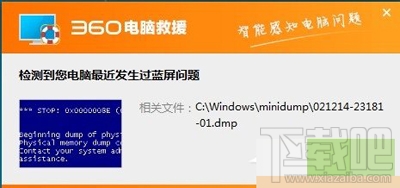
蓝屏错误DMP文件
Win10系统打开DMP文件的方法:
工具:DebuggingTools:
http://msdl.microsoft.com/download/symbols/debuggers/dbg_x86_6.11.1.404.msi
方法/步骤
1、首先要下载安装DebuggingTools这个工具,下载地址在工具/原料处有。
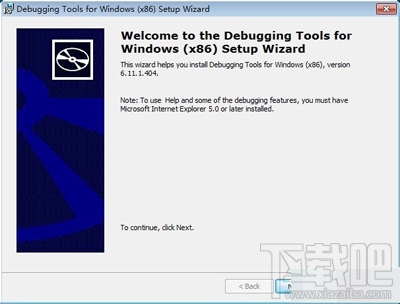
DebuggingTools
2、安装好了以后,在开始菜单下面的可以找得到一个【DebuggingToolsforWindows(x86)】文件夹下面就会出现如下图所示:WinDbg点击进入。
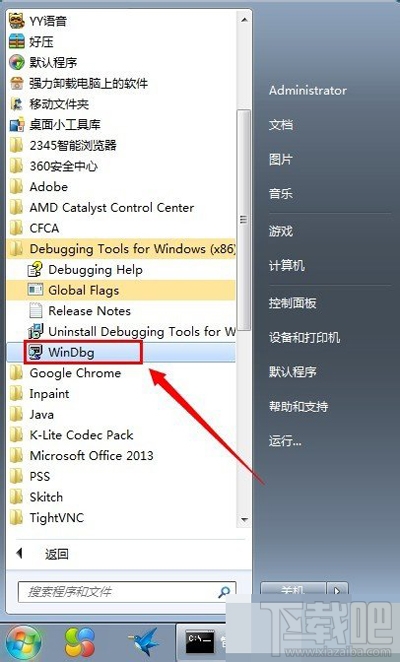
DebuggingToolsforWindows(x86
相关文章:
1. Win10累积更新KB5012599/KB501259发布 修复安全漏洞2. 激活Win10预览版时提示版本不匹配怎么办3. win10系统开启管理员Administrator权限的方法4. win10系统关闭应用访问账户信息权限的方法5. Win10键盘锁住了无法打字怎么办?6. Win10系统分辨率调错黑屏了怎么办?Win10系统分辨率调错黑屏解决方法7. Win10/Win7 SP1推送新正式版:增强安全性和稳定性8. Win10收不到21H2更新 Win10 21H2版本如何更新9. Win10如何更改C盘默认安装?Win10更改C盘默认安装的方法10. Win10如何寻找隐藏流氓软件?Win10寻找隐藏流氓软件的方法
排行榜

 网公网安备
网公网安备